Использование дополнительно подключенных к ноутбуку или ПК внешних мониторов часто помогает в решении самых разных задач.
На самом деле, отключить один из мониторов очень просто. Для этого достаточно отсоединить кабель VGA или HDMI, подключенный к ноутбуку или ПК.
Но если вы хотите избежать постоянного вытягивания кабелей, то вам нужно другое простое решение, которое не заставит вас постоянно вставлять и вынимать шнур из розетки.
Можно также отключить монитор, но он все равно будет подключен и распознан Windows. Однако вы можете использовать приложение «Настройки», чтобы правильно отключить монитор, не отсоединяя кабель.
Как отключить монитор, не вынимая вилку из розетки
Действия по отключению внешнего монитора зависят от количества имеющихся у вас дисплеев.
Как отключить монитор в системе с двумя мониторами
Вот что нужно сделать, чтобы отключить монитор в двухмониторной установке:
- Чтобы отключить монитор в двухмониторной установке, нажмите комбинацию клавиш «Windows + P».
- Во всплывающем меню в правой части экрана можно выбрать нужную опцию для выключения монитора. Эта опция называется «Только экран ПК».
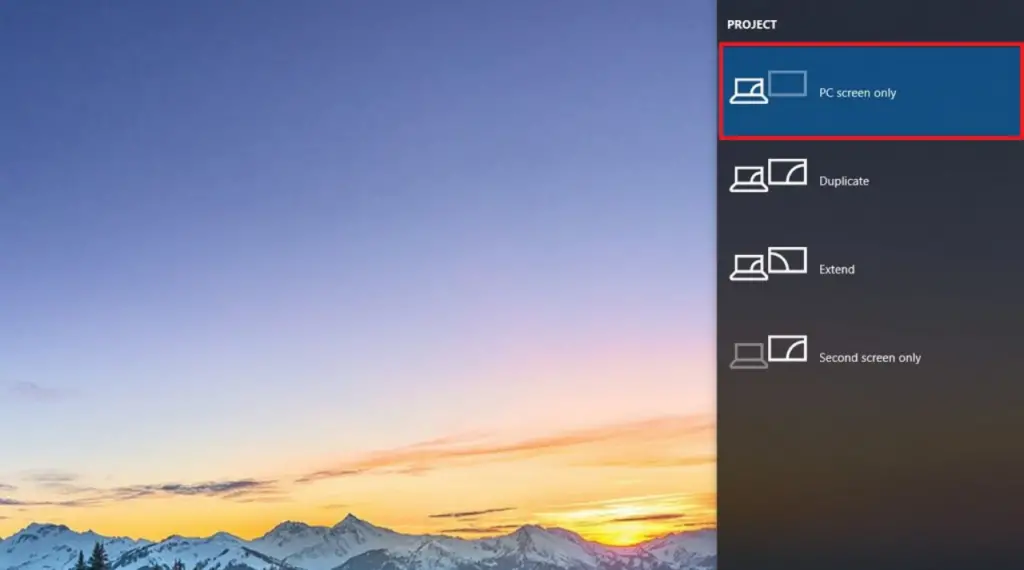
Функция только для экрана ПК
После выполнения этих действий второй монитор выключится автоматически.
Как отключить монитор в трехмониторной установке
Чтобы отключить монитор в трехмониторной установке, необходимо выполнить следующие действия:
- Откройте «Настройки».
- Нажмите «Отобразить».
- В разделе «Выбор и перестановка дисплеев» выберите монитор, который вы хотите выключить.
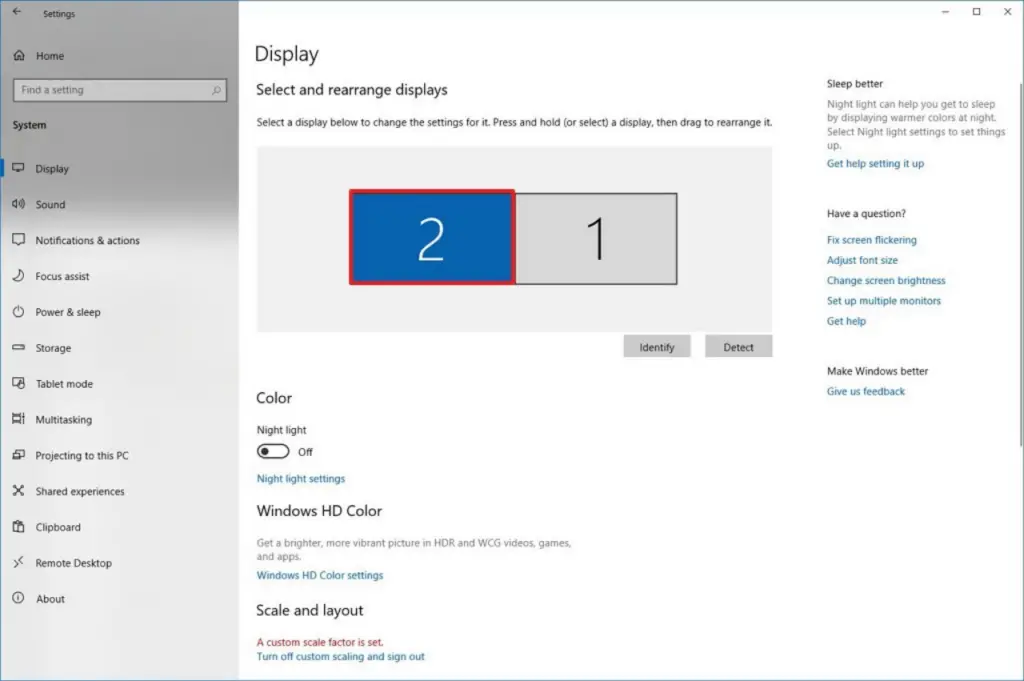
Выберите дисплей
- В разделе «Несколько дисплеев» воспользуйтесь выпадающим меню и выберите опцию «Отключить этот дисплей».
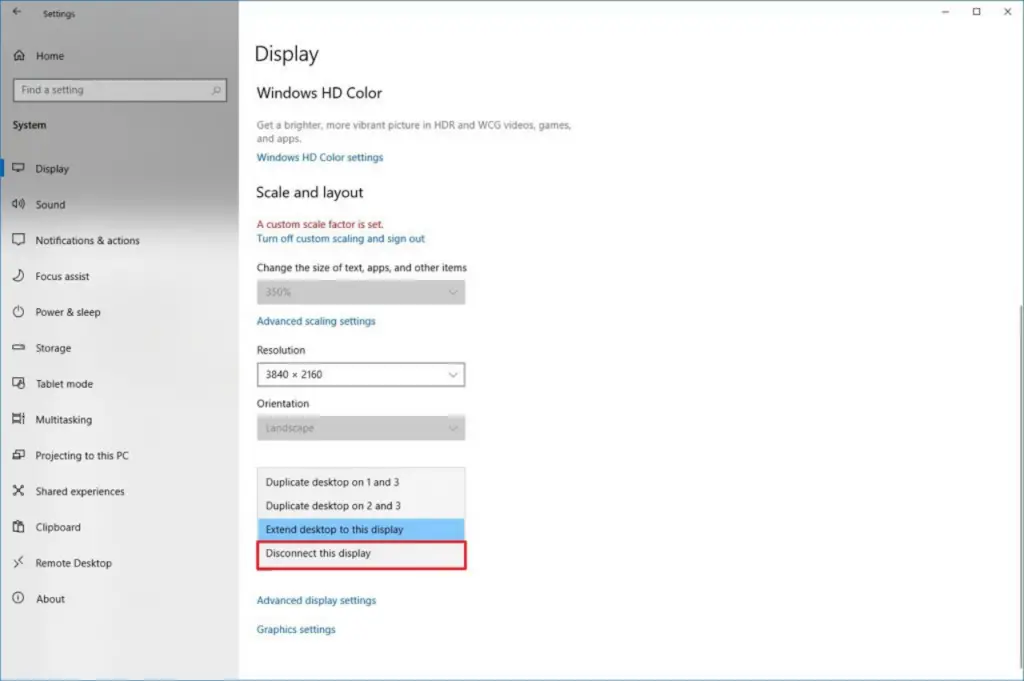
Отключите дисплей
После выполнения этих действий выбранный монитор отключится от компьютера или ноутбука с Windows 10.




